Betulkan pemain VLC yang terhempas dan tertinggal di Windows 10/11
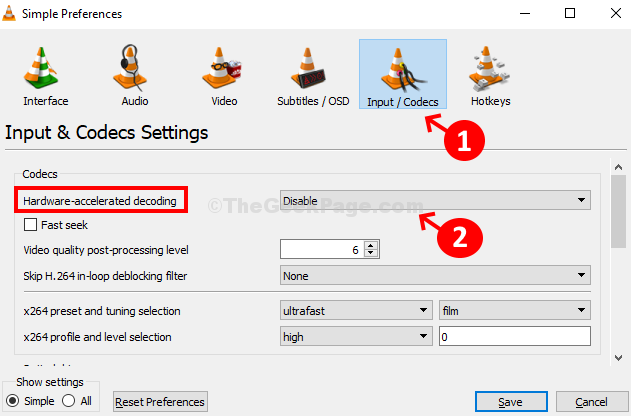
- 1541
- 292
- Noah Torp
Pemain VLC adalah salah satu pemain audio dan video yang paling popular sejak kebelakangan ini. Ia menyokong hampir semua format fail dan bahagian terbaik adalah, percuma. Walau bagaimanapun, ia datang dengan set masalahnya sendiri seperti yang mungkin terhempas secara tiba -tiba, ketinggalan, atau melangkau kandungan. Ini boleh menjengkelkan terutama semasa anda bermain kandungan kegemaran anda.
Dalam siaran ini, kami akan menunjukkan kepada anda bagaimana untuk menyelesaikan masalah ini dan terus mendengar atau menonton kandungan kegemaran anda, tanpa gangguan.
Isi kandungan
- Kaedah 1: Lumpuhkan Percepatan Perkakasan
- Kaedah 2: Menggunakan cache fail
- Kaedah 3: Cara Memperbaiki Pemain VLC Melangkau dan Meninggalkan Masalah di Windows 10 Menggunakan Modul Output Video
- Kaedah 4: Cara Memperbaiki Pemain VLC Melangkau dan Meninggalkan Masalah di Windows 10 Menggunakan Codec Video
Kaedah 1: Lumpuhkan Percepatan Perkakasan
Langkah 1: Ikuti Langkah 1 dari Kaedah 1.
Langkah 2: Keutamaan mudah Tetingkap> Klik Input/codec ikon di bahagian atas tetingkap> Codec Seksyen> Penyahkodan yang dipercepatkan perkakasan > Pilih Lumpuhkan dari drop-down> Simpan.
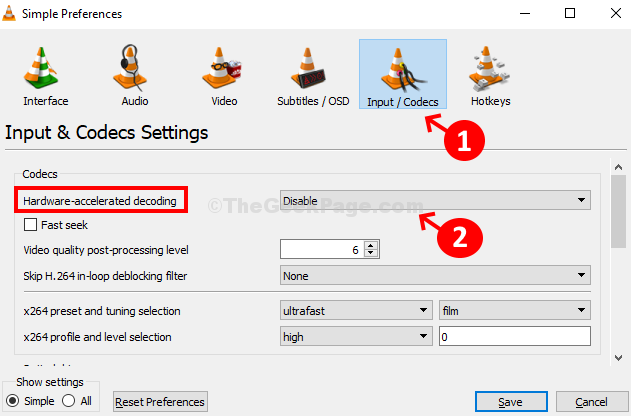
Sekiranya kaedah ini tidak berfungsi, cubalah kaedah ke -3.
Kaedah 2: Menggunakan cache fail
Langkah 1: Buka VLC Media Player > Alat > Keutamaan.
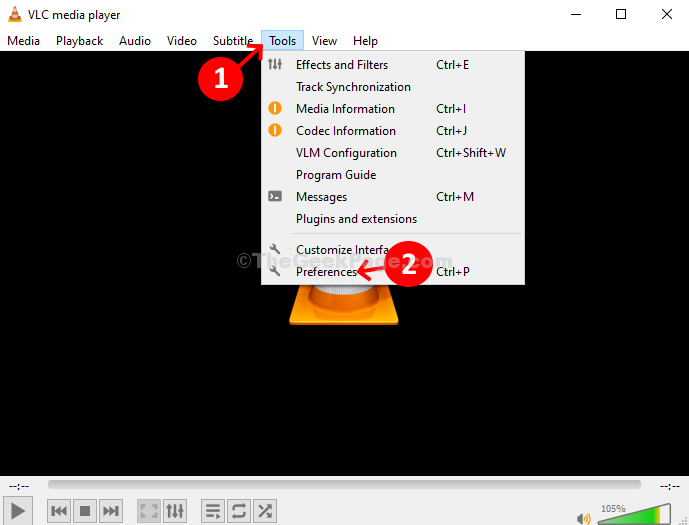
Langkah 2: Keutamaan lanjutan tetingkap> kiri bawah tetingkap> klik butang radio di sebelah Semua > di sebelah kiri, di atas Tunjukkan Tetapan > tatal ke bawah> Klik Input/codec.
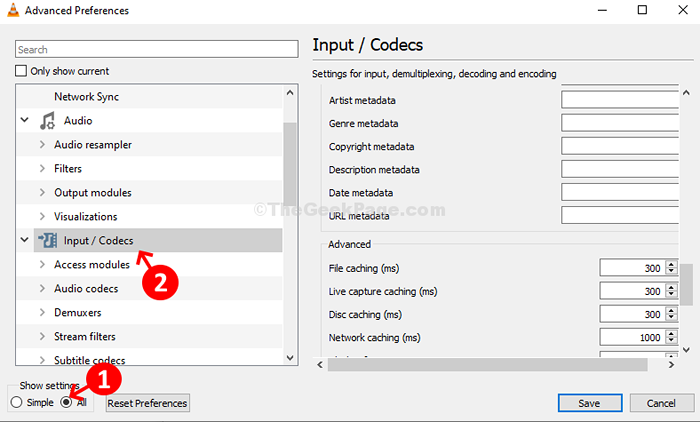
Langkah 3: Di sebelah kanan tingkap> tatal ke bawah> Lanjutan > Fail caching (MS) > Tukar nilai dari 300 ke 600 > Klik pada Simpan.
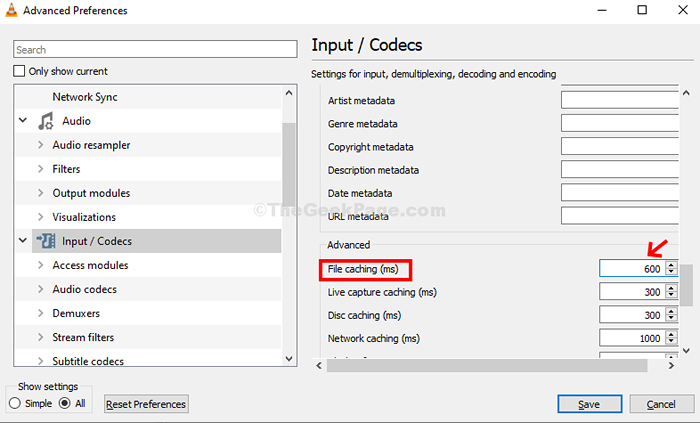
Ini harus membetulkan isu pemain VLC Media Skip dan Lag. Sekiranya masalah berterusan, cubalah kaedah ke -2.
Kaedah 3: Cara Memperbaiki Pemain VLC Melangkau dan Meninggalkan Masalah di Windows 10 Menggunakan Modul Output Video
Langkah 1: Ikuti langkah yang sama seperti Langkah 1 dari Kaedah 1.
Langkah 2: Keutamaan Lanjutan tetingkap> bahagian bawah skrin> klik pada butang radio di sebelah Semua > di sebelah kiri, di atas Tunjukkan Tetapan > tatal ke bawah> Video > Modul output.
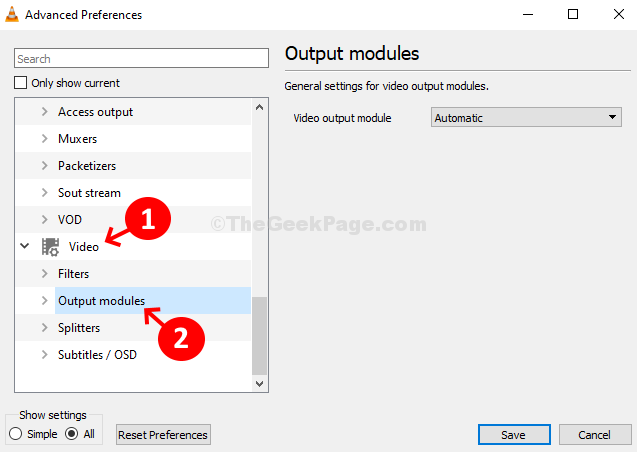
Langkah 3: Di sebelah kanan tingkap> Modul output video > Pilih Automatik dari drop-down.
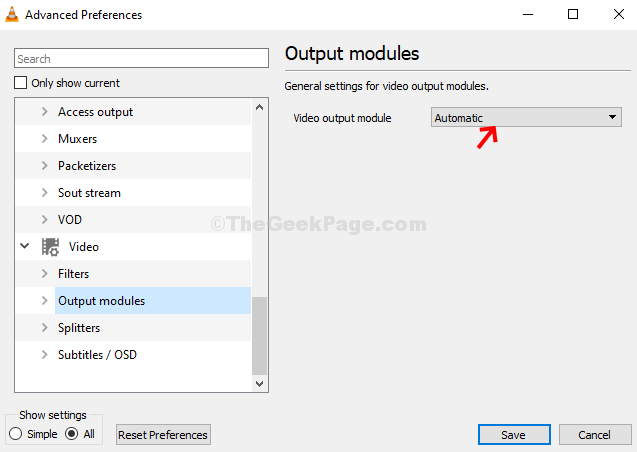
Ini harus membantu membetulkan kemalangan pemain VLC Media. Sekiranya tidak, cuba kaedah 4.
Kaedah 4: Cara Memperbaiki Pemain VLC Melangkau dan Meninggalkan Masalah di Windows 10 Menggunakan Codec Video
Langkah 1: Ikuti perkara yang sama Langkah 1 dari Kaedah 1.
Langkah 2: Keutamaan lanjutan tetingkap> bahagian bawah skrin> klik pada butang radio di sebelah Semua > di sebelah kiri, di atas Tunjukkan Tetapan > tatal ke bawah> Input/codec.
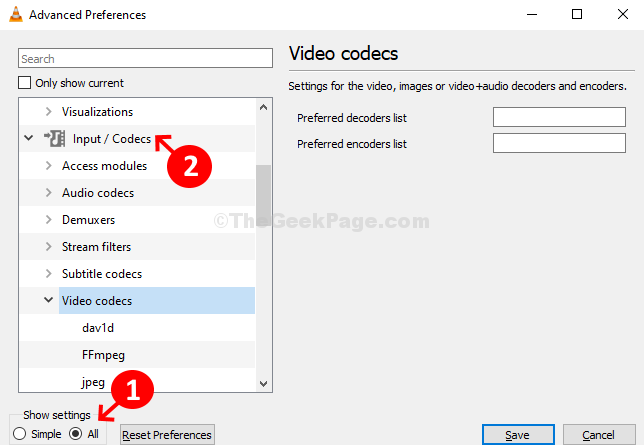
Langkah 3: Di bawah Input/codec> berkembang Codec video > Pilih Ffmpeg.
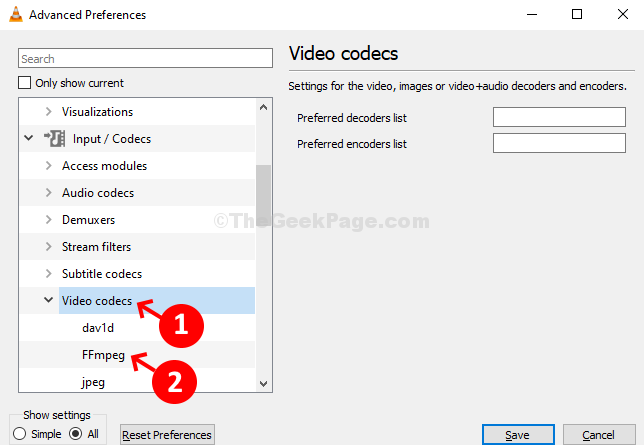
Langkah 4: Di sebelah kanan tingkap> tatal ke bawah> cari Benang > Tukar nilai dari 0 ke 2 > Simpan.
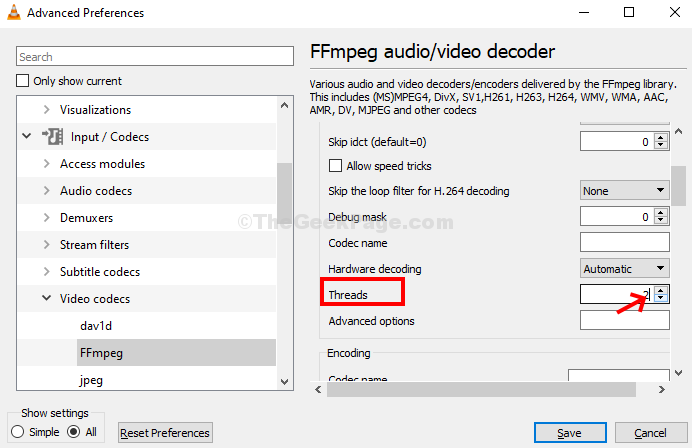
Sekarang, pemain media VLC anda harus memainkan fail audio dan video dengan lancar. Sekiranya ia tidak berfungsi lagi, maka anda perlu menyahpasang dan memasang semula pemain media VLC lagi.
- « Betulkan ikon desktop Memuatkan masalah perlahan di Windows 10/11
- Cara Memperbaiki Bar Skrol Melompat ke Atas Semasa Menatal di Windows 10 »

